Hızlı Başlangıç
Bu kılavuz, hızlıca başlamanıza yardımcı olmak için CCTV Design Tool arayüzüne ve temel kontrollere genel bir bakış sunar. Verimli çalışmanıza yardımcı olacak ana araç çubuklarını, kenar çubuklarını, klavye kısayollarını ve temel etkileşim kalıplarını öğrenin.
Hızlı Başlangıç Videosu
İlk projenizi nasıl oluşturacağınızı görmek için bu kısa videoyu izleyin:
Not: Bu hızlı başlangıç videosu, ilk projenizi kısa ve öz bir formatta oluşturmayı gösterir.
Arayüz düzeni
CCTV Design Tool arayüzü üç ana alandan oluşur: sol araç çubuğu, alt orta araç çubuğu ve sağ kenar çubuğu. Merkezdeki ana tuval alanı, zayıf akım sistemlerinizi tasarladığınız yerdir.
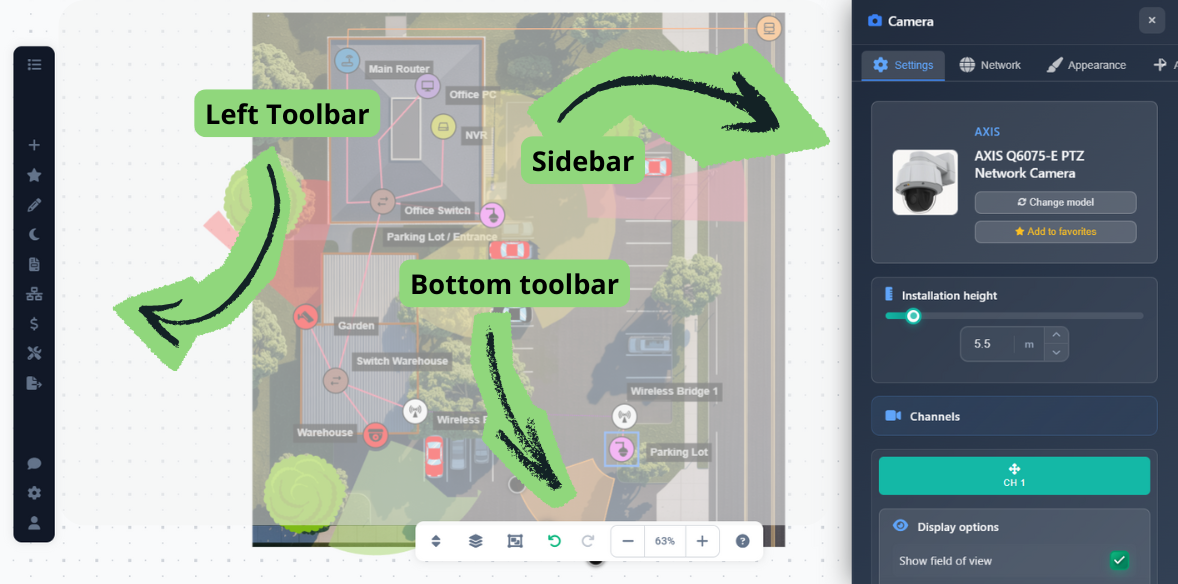
Uygulamayı başlattığınızda tüm araç çubukları ve kenar çubukları varsayılan olarak görünür, hemen çalışmaya başlayabilirsiniz.
Sol araç çubuğu
Sol araç çubuğu, tüm ana uygulama işlevlerine erişim sağlar:
- Project Menu – Yeni projeler oluşturun, mevcut olanları açın, çalışmanızı kaydedin, arka plan görüntülerini değiştirin ve ölçeklemeyi ayarlayın
- Insert Menu – Tasarımınıza kameralar ve diğer cihazları ekleyin
- Favorites – Favori cihazlarınıza ve yapılandırmalarınıza hızlı erişim
- Draw Menu – Duvarlar, engeller, görseller, metin, etiketler, dikdörtgenler, ölçüler ve lejantlar çizin
- Night Mode – Gece önizleme modunu açıp kapatın
- Report Creation – Document Creator'a ve basit rapor oluşturma işlemlerine erişin
- Network Plan – Ağ planlama aracını açın
- Pricing – Fiyatlandırma ve teklif özelliklerine erişin
- Tools Menu – Connection Manager, HDD calculator ve batch change tools'a erişin
- Export Menu – Export to PDF/JPG işlemi yapın veya proje bağlantılarını paylaşın
- Support – Destek taleplerine ve yardıma erişin
- Settings – Uygulama tercihlerini özelleştirmek için App Settings'i açın
- User Menu – Hesap ayarlarına erişin ve çıkış yapın
Alt araç çubuğu
Alt orta araç çubuğu, gezinme ve düzenleme kontrolleri sağlar:
- Floors Button – Çok katlı projelerde farklı katlar arasında geçiş yapın
- Layers Button – Farklı katmanları yönetin ve görünürlüklerini açıp kapatın
- Selection Mode – Çoklu seçim modunu açıp kapatın (Shift tuşuyla da etkinleştirilebilir)
- Undo/Redo – Son işlemlerinizi geri alın veya yeniden yapın
- Zoom Controls – Yakınlaştırın, uzaklaştırın veya görünümü ortalamak için ölçek yüzdesine tıklayın
Büyük projelerde gezinmek için alt araç çubuğundaki yakınlaştırma kontrollerini veya fare tekerleğini kullanın.
Sağ kenar çubuğu
Belirli nesne türlerini (kameralar, cihazlar, duvarlar vb.) seçtiğinizde sağ kenar çubuğu görünür ve seçili nesnenin özelliklerini, ayarlarını ve görünümünü değiştirmeye yönelik seçenekler sunar. Seçili nesneleriniz için ayrıntılı ayarları burada yapılandırırsınız.
Nesne seçimi ve düzenleme
Nesneleri nasıl seçeceğinizi ve düzenleyeceğinizi anlamak, verimli bir iş akışı için çok önemlidir.
Tek nesne seçimi
- Nesneye tıklayın – Nesneyi seçer; sürükleyerek taşımanıza olanak tanır
- Seçili nesneyi sürükleyin – Nesneyi yeni bir konuma taşır
- Yeniden boyutlandır/Döndür – Bazı nesneler (ör. dikdörtgenler ve lejantlar) seçiliyken yeniden boyutlandırılabilir veya döndürülebilir
- Nesneye sağ tıklayın – Seçili nesne için ek işlevler içeren bir bağlam menüsü açar
Çoklu seçim
Birden fazla nesneyi iki şekilde seçebilirsiniz:
- Shift tuşu – Çoklu seçim modunu etkinleştirmek için Shift tuşunu basılı tutun (orta çubuktaki Selection Mode simgesi yanar). Bu modda, birden çok öğeyi seçmek için sürükleyebilir ve birlikte düzenleyebilirsiniz
- Control tuşu – Çoklu seçim moduna girmeden seçiminize tek tek nesneler eklemek veya çıkarmak için Control tuşunu basılı tutup tıklayın
Birden fazla nesneyi aynı anda taşımak veya değiştirmek gerektiğinde çoklu seçimi kullanın.
Klavye kısayolları
Klavye kısayolları iş akışınızı önemli ölçüde hızlandırır. İşte temel kısayollar:
- Ctrl+C – Seçili nesneleri kopyalayın
- Ctrl+X – Seçili nesneleri kesin
- Ctrl+V – Kopyalanan veya kesilen nesneleri yapıştırın
- W tuşu – Duvar çizim moduna girer
- Esc tuşu – Geçerli moddan çıkar (ör. duvar çizim modu veya bağlantı modu)
Herhangi bir çizim veya bağlantı modundan hızla çıkmak için Esc'ye basın.
İpuçları
- İş akışınızı önemli ölçüde hızlandırmak için klavye kısayollarını kullanın
- Aynı anda birden fazla nesneyi taşımak veya değiştirmek gerektiğinde hızlı çoklu seçim için Shift'i basılı tutun
- Çoklu seçim moduna girmeden seçiminize seçici şekilde nesne eklemek için Control ile tıklayın
- Bağlama özel işlemlere hızlı erişmek için nesnelere sağ tıklayın
- Herhangi bir çizim veya bağlantı modundan hızlıca çıkmak için Esc'ye basın
- Büyük projelerde gezinmek için alt araç çubuğundaki yakınlaştırma kontrollerini veya fare tekerleğini kullanın
- Uygulamayı iş akışı tercihlerinize uyacak şekilde özelleştirin
